Việc xây dựng một ngôi nhà thông minh với các thiết bị tương thích Apple HomeKit mang lại sự đồng bộ và trải nghiệm mượt mà. Tuy nhiên, thực tế là nhiều thiết bị IoT thông minh phổ biến lại không hỗ trợ HomeKit, khiến chúng bị “bỏ rơi” trong hệ sinh thái này. Để giải quyết vấn đề đó, tôi đã tìm đến Homebridge – một phần mềm mã nguồn mở hoạt động như một cầu nối, cho phép tôi tích hợp các thiết bị không tương thích HomeKit như robot hút bụi Roomba hay chuông cửa Arlo vào ứng dụng Home của Apple và điều khiển chúng bằng Siri. Homebridge mô phỏng API của HomeKit, sử dụng các plugin để kết nối đa dạng thiết bị nhà thông minh.
Tôi từng dành khá nhiều công sức để “hồi sinh” các thiết bị IoT cũ bằng Home Assistant và nhận thấy rằng, dù mạnh mẽ với vô vàn tính năng, nó lại quá phức tạp và đôi khi gây choáng ngợp. Để giữ mọi thứ đơn giản và dễ dùng cho bản thân (và gia đình), tôi đã cài đặt Homebridge trên chiếc Raspberry Pi 4B của mình. Trải nghiệm của tôi thực sự ấn tượng, và tôi tin rằng Homebridge là một lựa chọn tuyệt vời để điều khiển và tự động hóa các thiết bị thông minh, ngay cả khi không có kết nối internet, đồng thời mở rộng khả năng của hệ sinh thái Apple HomeKit. Dưới đây là những gì tôi đã trải qua khi thử Homebridge để thay thế Home Assistant trong ngôi nhà thông minh của mình.
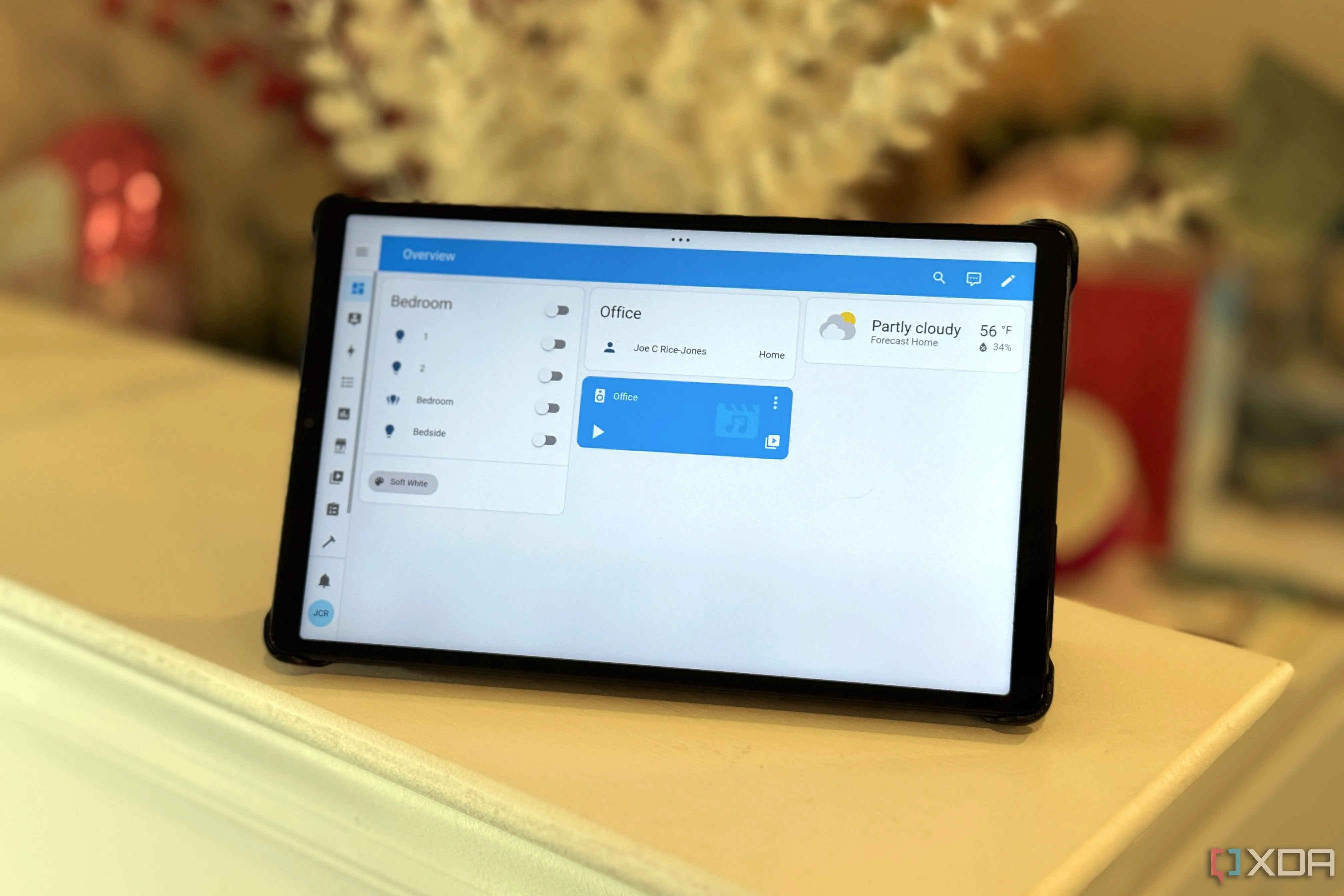 Giao diện bảng điều khiển phần mềm Home Assistant trên máy tính bảng Android
Giao diện bảng điều khiển phần mềm Home Assistant trên máy tính bảng Android
Hỗ trợ triển khai rộng rãi trên nhiều nền tảng
Dễ dàng cài đặt trên hầu hết các thiết bị
Giao diện điều khiển của Homebridge chủ yếu có sẵn qua trình duyệt web, và bạn có thể điều khiển nó thông qua dòng lệnh nếu cảm thấy thoải mái. Lý tưởng nhất, bạn nên cài đặt Homebridge trên một thiết bị luôn hoạt động. Mặc dù có thể cài đặt trên macOS, việc giữ một chiếc máy Mac luôn bật có thể không phải là lựa chọn tối ưu. Thay vào đó, hãy triển khai nó trên một máy tính cũ hoặc mini PC chạy Windows hoặc Linux. Hoặc, nếu quan tâm đến mức tiêu thụ điện năng, bạn có thể chạy nó trên Raspberry Pi – đây cũng là cách tôi đã làm.
Homebridge khuyến nghị sử dụng Raspberry Pi 2 trở lên cùng với Pi OS, Ubuntu, hoặc các bản phân phối Linux dựa trên Debian. Ngoài Homebridge, tôi cũng cài đặt Node.js và NPM để quản lý mọi thứ từ dòng lệnh. Sau lần khởi động đầu tiên, bảng điều khiển Homebridge hiển thị ngay các cầu nối HomeKit, biểu đồ sử dụng tài nguyên, thông tin hệ thống với các đường dẫn thư mục thiết yếu và nhật ký hoạt động ngay chính giữa màn hình.
Kho plugin phong phú cho các thiết bị phổ biến
Thử thách trong việc cấu hình plugin
Thử thách lớn nhất khi sử dụng Homebridge là tìm được một plugin phù hợp cho thiết bị IoT bạn muốn tích hợp. Tôi đã rất mong chờ được khám phá hơn 2.000 plugin có sẵn thông qua giao diện Homebridge. Một tìm kiếm đơn giản với từ khóa “Tuya” đã cho ra hàng loạt tùy chọn, ban đầu khá khó hiểu. Mẹo ở đây là tìm kiếm các biểu tượng “green shield” (lá chắn xanh) vì đây là những plugin được đội ngũ Homebridge xác minh. Một số plugin cũng có biểu tượng riêng, nhưng đôi khi chúng có thể gây hiểu lầm. Ví dụ, tôi đã sử dụng một plugin Tuya với biểu tượng chính thức của nó, nhưng sau đó mới biết rằng nó không còn được phát triển tích cực nữa.
Thông thường, bạn nên truy cập trang của nhà phát triển để tìm hiểu thêm về các bước cấu hình và xem liệu plugin đó có còn được phát triển tích cực hay đã bị ngừng. Việc cài đặt một plugin đòi hỏi bạn phải cấu hình nó trước khi lưu vào thiết lập Homebridge của mình. Hãy dành thời gian đọc kỹ các tùy chọn cấu hình để đảm bảo plugin hoạt động đúng như mong muốn. Nếu plugin gặp sự cố, bạn có thể kiểm tra nhật ký trên bảng điều khiển chính để khắc phục lỗi. Thông thường, việc cài đặt lại đơn giản sẽ khắc phục được, trừ khi có lỗi về quyền truy cập. Nếu không, chỉ cần khởi động lại Homebridge và thử lại.
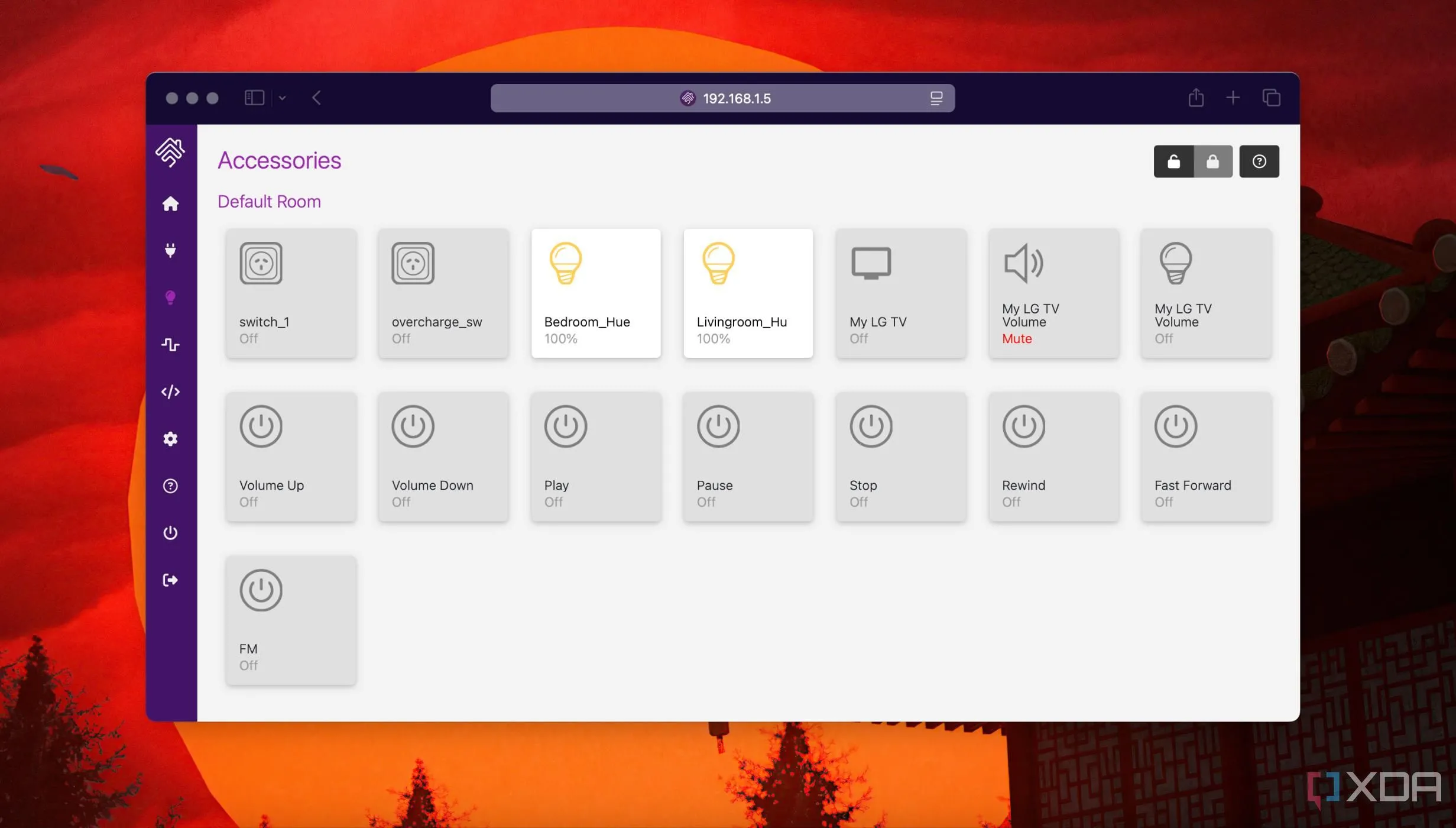 Danh sách các thiết bị đã thêm vào Homebridge sau khi cấu hình plugin
Danh sách các thiết bị đã thêm vào Homebridge sau khi cấu hình plugin
Tích hợp thiết bị vào Homebridge đòi hỏi công sức
Không hề dễ dàng
Điều tôi không hài lòng nhất với Homebridge là bạn phải cấu hình thủ công từng thiết bị bằng plugin. Hầu hết các plugin sẽ yêu cầu thông tin đăng nhập của tài khoản được kết nối với phụ kiện, chẳng hạn như chuông cửa Ring. Tôi đã từng thiết lập các thiết bị Zigbee với Raspberry Pi bằng Sonoff Dongle, và plugin Homebridge Z2M đã giúp tôi tích hợp các thiết bị Zigbee một cách dễ dàng. Đối với các thiết bị IoT giá rẻ khác, bạn có thể phải “vật lộn” với nhiều tùy chọn cấu hình và dành thời gian tìm hiểu chi tiết kỹ thuật trước khi cài đặt chúng.
Ví dụ, để thêm một ổ cắm thông minh, tôi phải tạo tài khoản và thêm một dự án trong Tuya Cloud để kết nối với ứng dụng liệt kê các thiết bị. Sau mỗi lần cài đặt hoặc gỡ cài đặt, bạn sẽ cần khởi động lại Homebridge – điều này làm tôi liên tưởng đến Windows. Điều đó khiến tôi nhận ra rằng hành vi mặc định của Home Assistant, tự động phát hiện thiết bị IoT, có vẻ tiện lợi hơn rất nhiều.
Giới hạn của Homebridge trong việc tạo tự động hóa
Tự động hóa chỉ giới hạn trong ứng dụng Home
Mọi thứ trở nên khó khăn khi làm việc với tự động hóa trong HomeKit. Tôi bị giới hạn trong ứng dụng Home của Apple để tạo hầu hết các quy tắc tự động hóa, vì Homebridge không thể tạo tự động hóa như Home Assistant. Hơn nữa, HomeKit của Apple cũng có những điểm kỳ lạ như giới hạn cứng 100 cảnh và giới hạn “tắt thiết bị” chỉ tối đa 4 giờ. Khi đạt đến giới hạn đó, bạn sẽ cần phải sáng tạo hơn để tái sử dụng một số quy tắc.
Thật không may, Homebridge không cho phép bạn tạo hoặc xử lý bất kỳ tự động hóa nào. Bạn hoàn toàn bị giới hạn trong ứng dụng Home để tạo tự động hóa bằng các tùy chọn mặc định. Khả năng thêm tự động hóa trực tiếp từ thẻ phụ kiện trong ứng dụng Home là điểm cứu cánh của Homebridge. Tuy nhiên, điều này vẫn khiến tôi nhớ đến các tùy chọn phức tạp và mạnh mẽ hơn mà Home Assistant cung cấp để tạo tự động hóa.
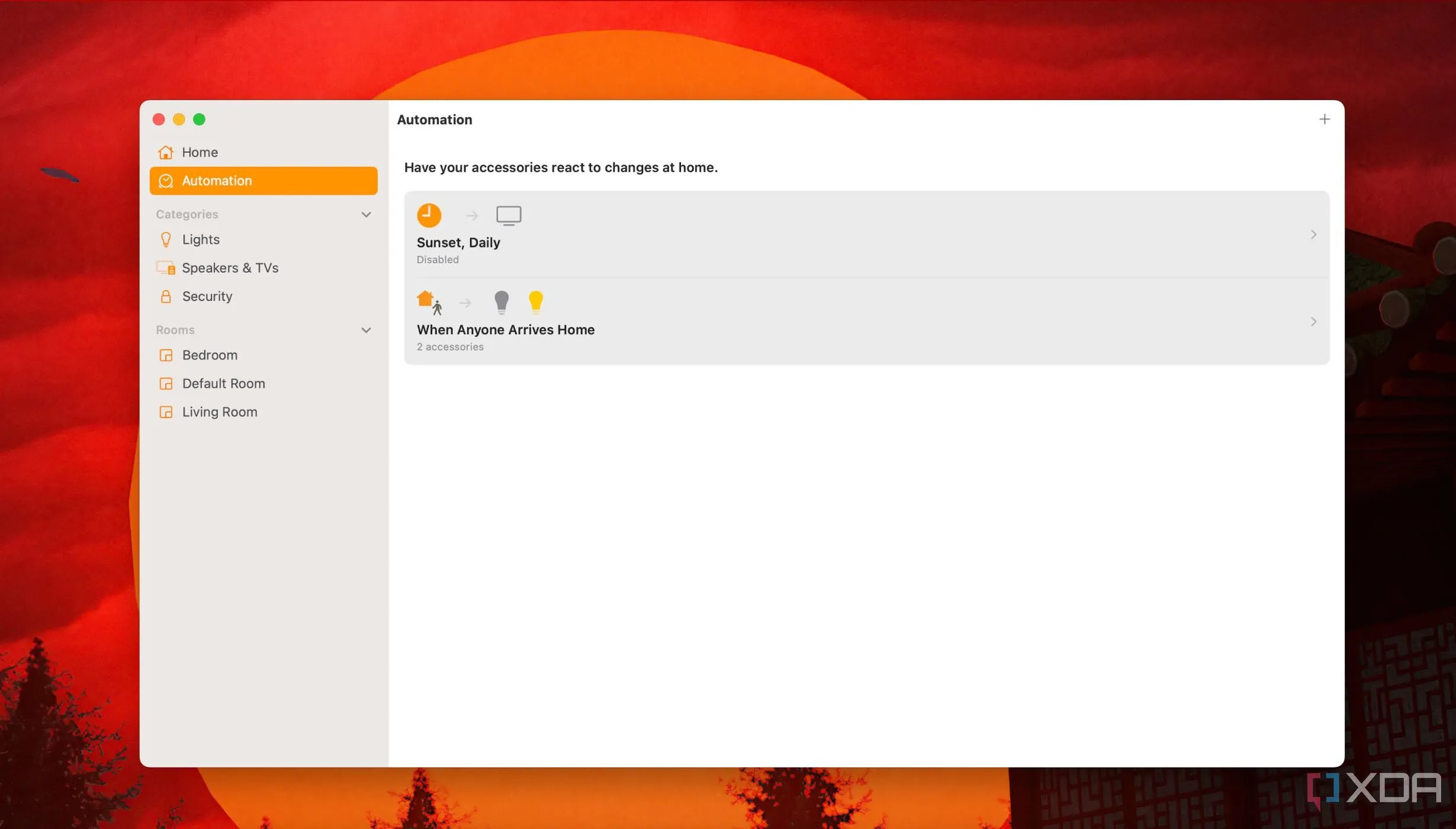 Quy trình tạo tự động hóa trong ứng dụng Home của Apple trên iPhone
Quy trình tạo tự động hóa trong ứng dụng Home của Apple trên iPhone
Homebridge: Sự lựa chọn tối ưu cho hệ sinh thái HomeKit mở rộng
Hài hòa giữa tiện ích và thách thức
Homebridge hoạt động tốt nhất nếu bạn muốn duy trì trong hệ sinh thái Apple HomeKit và chỉ muốn thêm một vài thiết bị không được hỗ trợ chính thức. Giao diện gọn gàng và sự đa dạng của các plugin dành cho thiết bị không HomeKit là một kho tàng. Tuy nhiên, việc cấu hình thiết bị bằng plugin có thể mang tính kỹ thuật cao và phức tạp. Gia đình tôi khá hài lòng với bảng điều khiển cập nhật của ứng dụng Home với các thiết bị không tương thích HomeKit, và họ không có ý định chuyển sang Home Assistant. Cá nhân tôi, tôi sẽ tiếp tục sử dụng Homebridge song song với Home Assistant, mặc dù Homebridge không phải là một giải pháp thay thế hoàn toàn cho tôi.
Kết luận
Homebridge là một giải pháp mã nguồn mở mạnh mẽ, mở ra cánh cửa cho người dùng Apple HomeKit kết nối với vô số thiết bị nhà thông minh không tương thích. Mặc dù việc cài đặt và cấu hình plugin có thể đòi hỏi một chút kiến thức kỹ thuật và sự kiên nhẫn, bù lại bạn sẽ có một hệ sinh thái nhà thông minh Apple được mở rộng đáng kể. Homebridge không phải là một giải pháp thay thế hoàn hảo cho Home Assistant với khả năng tự động hóa mạnh mẽ, nhưng nó là một cầu nối tuyệt vời cho những ai muốn tận dụng tối đa ứng dụng Home của Apple mà không bị giới hạn bởi danh sách thiết bị tương thích. Nếu bạn đang tìm cách đưa các thiết bị IoT yêu thích của mình vào HomeKit, Homebridge chắc chắn là một lựa chọn đáng để khám phá.
Bạn đã từng sử dụng Homebridge hay Home Assistant chưa? Hãy chia sẻ kinh nghiệm và ý kiến của bạn về giải pháp nhà thông minh này trong phần bình luận bên dưới nhé!